|
OneNote for Windows 10 因为微软设计的原因。OneNote for Windows 10 将和本地电脑完全隔绝。所以它是不会打开任何本地文件夹和文件的。
根据这个原因,Gem Menu for OneNote UWP 给 OneNote for Windows 10 (UWP) 提供了额外的打开本地链接的功能。以解决你保存本地的链接到 OneNote,而又打不开的烦恼。 OneNote UWP 本地文件夹链接,提示无法打开
如果你在 OneNote UWP 中试图想打开一个本地文件夹的链接,就会弹出以下提示: Microsoft OneNote 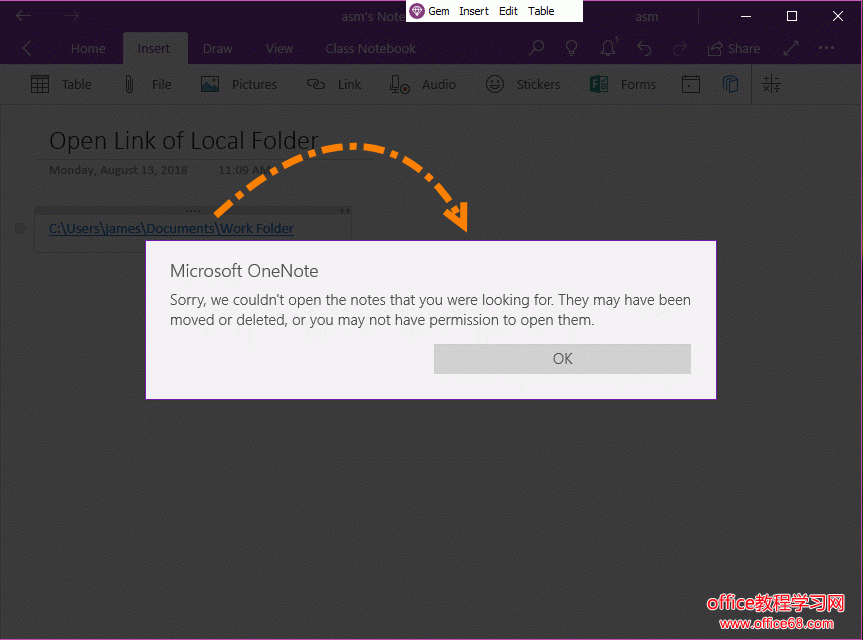
使用珍宝菜单的“打开本地链接”功能打开本地文件夹链接
则,珍宝菜单会用 Windows 资源管理器打开这个本地文件夹。 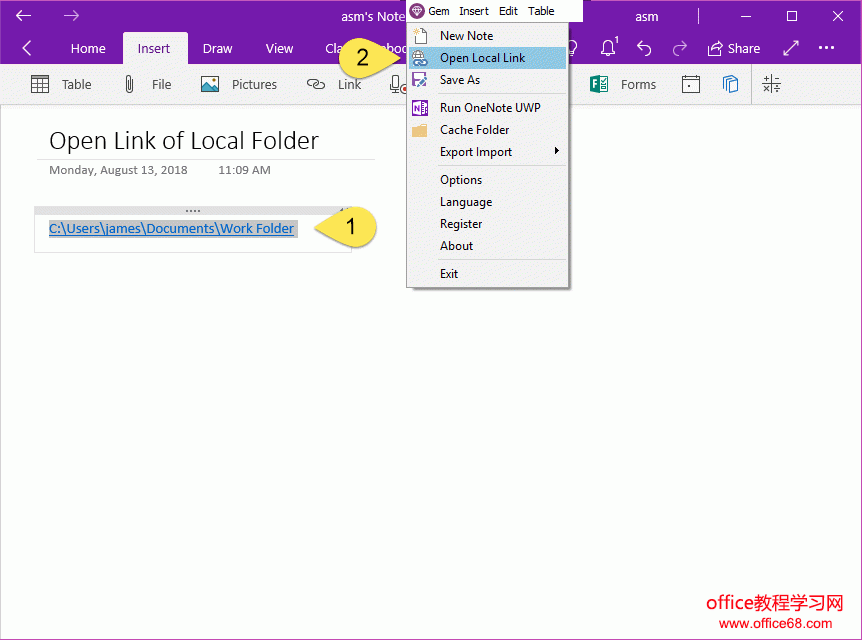
演示
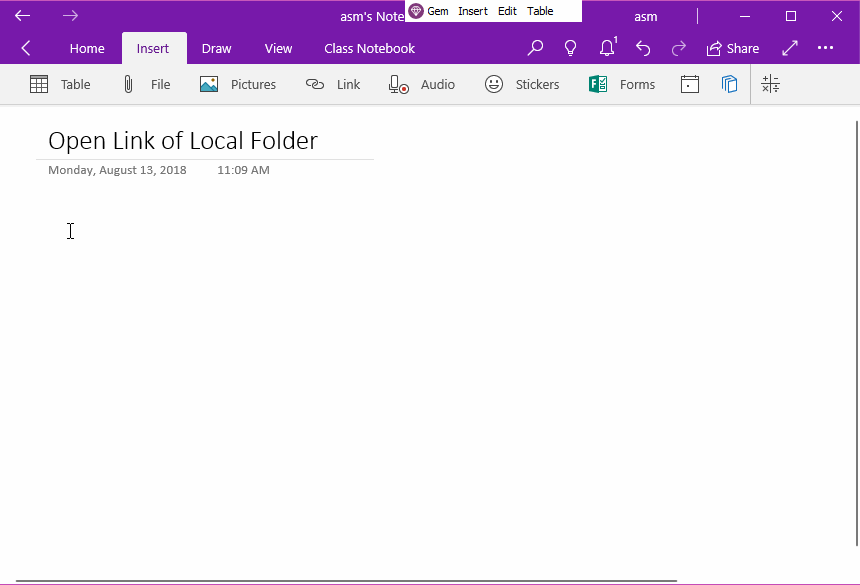 |